ホーム > サービス > FAQ > 7.携帯電話などへメールを転送したい
携帯電話などへメールを転送したい
Gmailで受信したメールを携帯電話や自宅プロバイダのアドレスに転送することができます。
- Gmail ページ右上にある歯車のボタンから「設定」をクリックします。
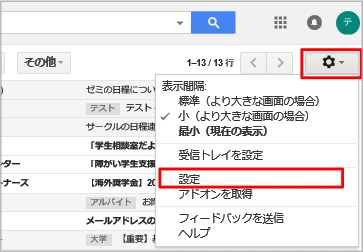
- 「設定」ページの上部にある「メール転送と POP/IMAP」をクリックします。

- 「転送」の項目にある「転送先アドレスを追加」ボタンをクリックします。

- 転送先のメールアドレスを入力し、「次へ」をクリックします。(例:xxxxx@docomo.ne.jp)
その後、メールアドレスの確認、確認コードの送信確認画面が表示されますのでそれぞれ「続行」、「OK」をクリックします。
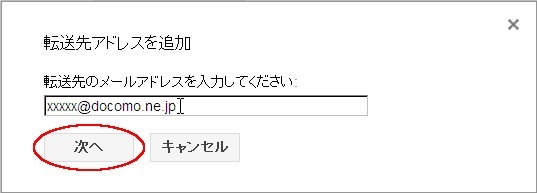
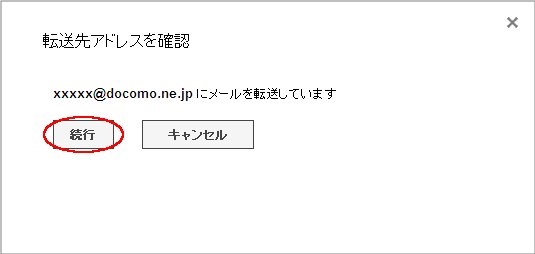

- 入力したメールアドレス宛てに確認のメールが送られます。
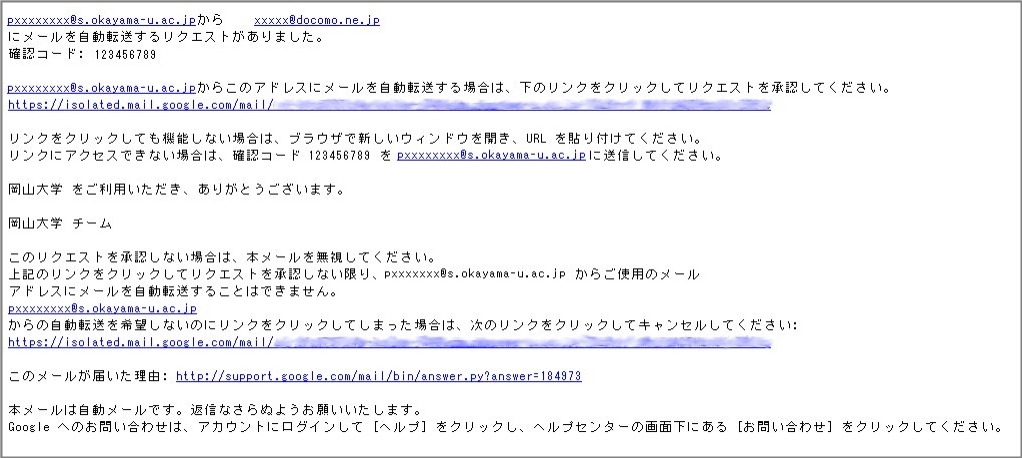
- 確認メールに書かれたURLをクリック、もしくは確認コードを入力して「確認」をクリックします。
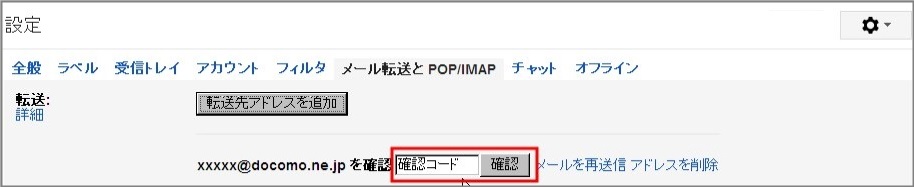
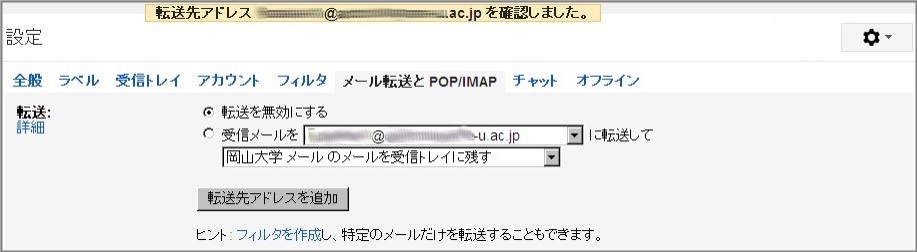
- 受信メールを「(転送先メールアドレス)」に転送して「(転送後の処理)」にチェックをします。
プルダウンメニューで転送後のGmail側でのメールの処理方法を選択できます。
「岡山大学のメールを受信トレイに残す」ではメール転送後も通常通りGmailの受信トレイに保存されます。
「岡山大学のメールを既読にする」ではメール転送後、既読状態で受信トレイに保存されます。
「岡山大学のメールをアーカイブする」ではメール転送後に「アーカイブ」されます。
「岡山大学のメールを削除する」ではメール転送後にそのメールは削除されます。
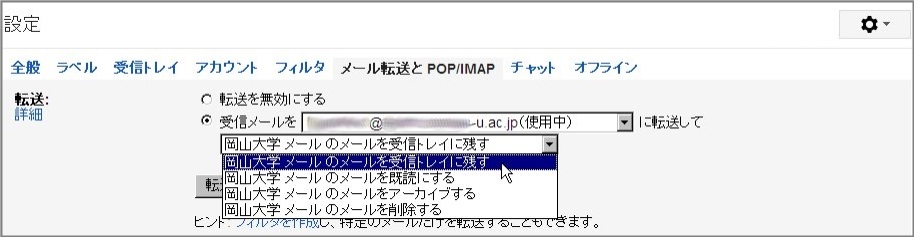
- 「設定」ページの下部にある「変更を保存」をクリックして変更内容を保存します。
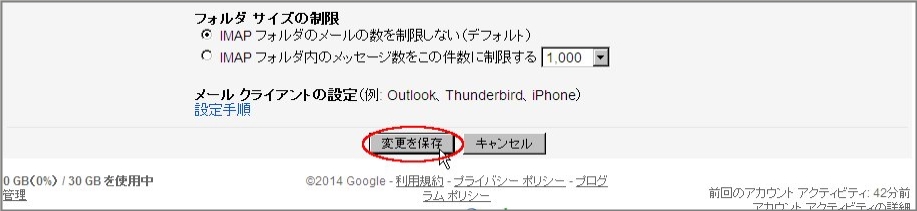
応用
「フィルタを作成」して、特定の条件に一致するメッセージを転送することもできます。
詳しくはフィルタを作成の項目を参照してください。